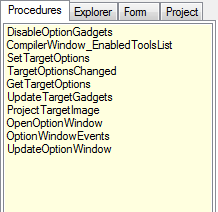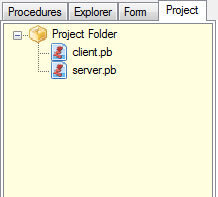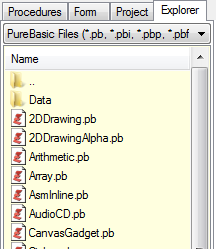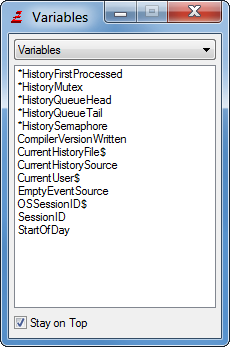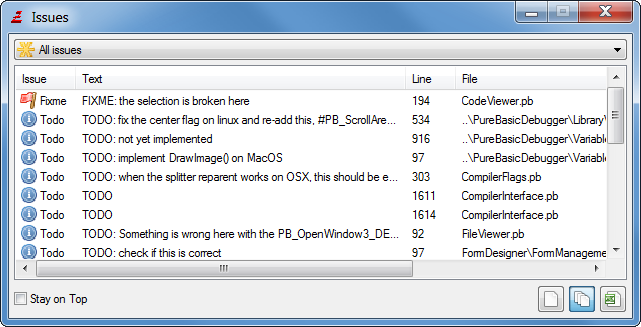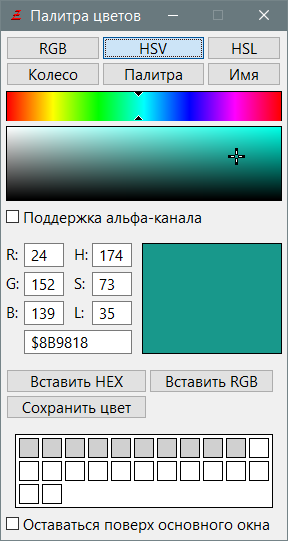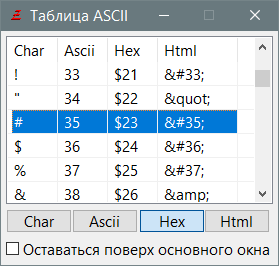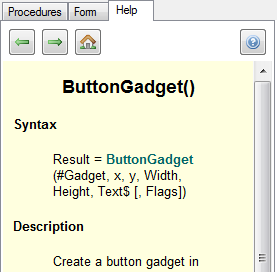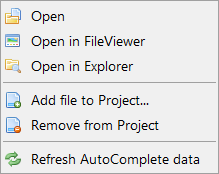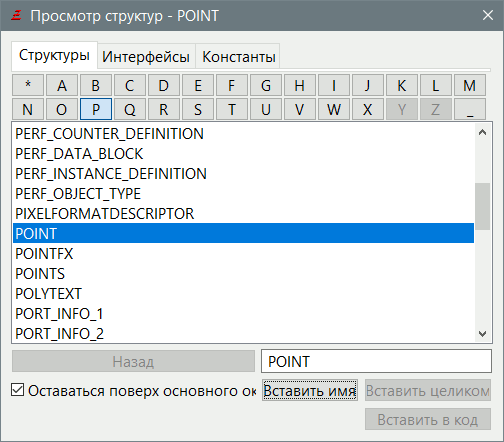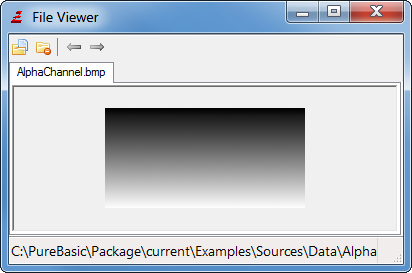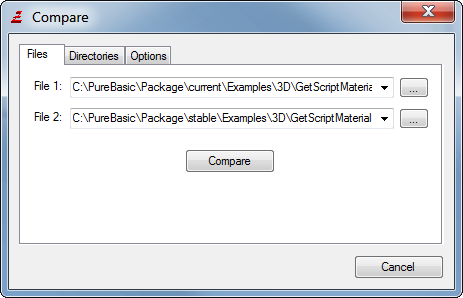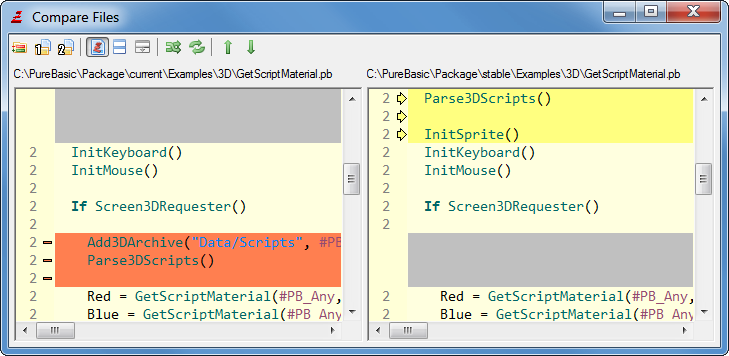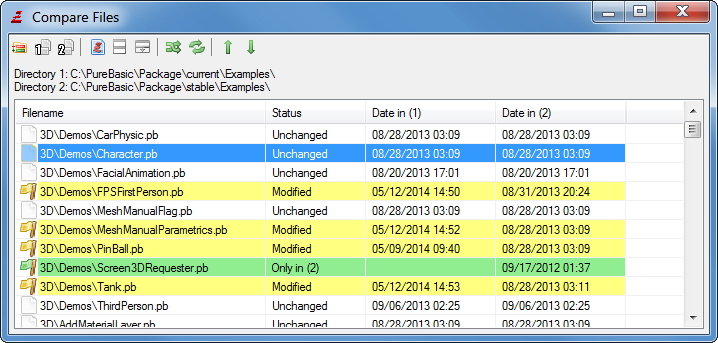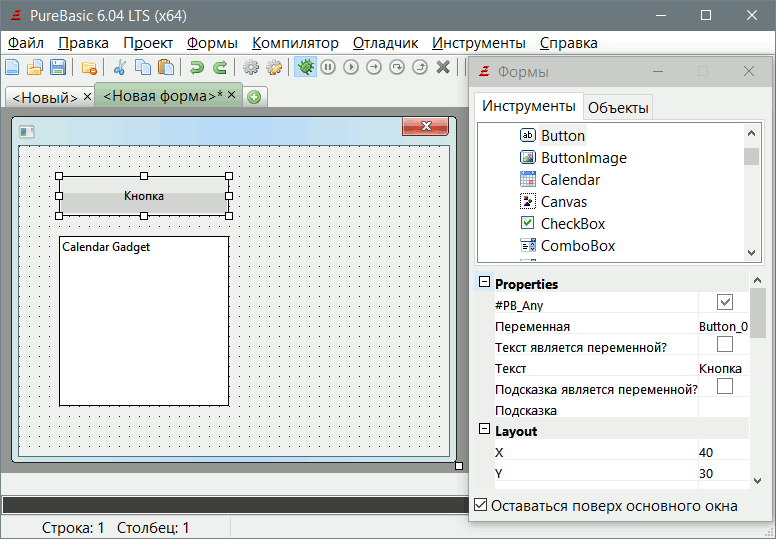Использование встроенных Инструментов IDE
Среда разработки (IDE) PureBasic поставляется со множеством инструментов сборки упрощающих задачи программирования и увеличивающих вашу продуктивность. Многие из них можно настроить или чтобы они были доступны через Меню в виде отдельных окон, или чтобы они отображались постоянно на Панели у края области редактирования.
Сведения о том, как настраивать эти инструменты и где они отображаются, смотрите в разделе Настройка IDE. Инструменты из Боковой Панели
Просмотр Процедур
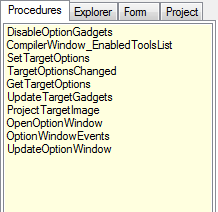
Этот инструмент отображает список всех процедур и макросов, объявленных в текущем исходном коде. Двойной щелчок по записи в этом списке, и курсор автоматически переходит к нужной процедуре.
Макросы в списке отмечаются знаком "+" перед именем.
Вы также можете разместить в своем коде специальные метки комментариев, которые также будут отображаться в списке. Они выглядят так: ";- <описание>". Символ ';' начинает комментарий, символ '-', следующий сразу за ним, определяет такую метку.
Описание показывается в списке процедур, а клик на нём вызовет перепрыгивание на строку этой метки. Такую метку-комментарий можно отличить от процедуры по символу "> ", который отображается перед ним в списке процедур.
Список процедур можно сортировать и он может отображать аргументы процедуры/макроса. Эти опции смотрите в разделе Настройка IDE.
Панель проекта
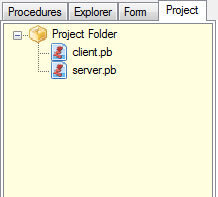
Этот инструмент отображает дерево всех файлов в текущем проекте. Двойной клик на файле откроет его в среде разработки. Это обеспечивает быстрый доступ ко всем файлам в проекте. Правый клик на файле открывает контекстное меню, которое предоставляет дополнительные опции:
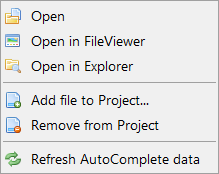
Открыть - Открыть файл в среде разработки (IDE).
Открыть в Просмотре Файлов - Открыть файл в Просмотре Файлов (FileViewer) IDE.
Открытый в Проводнике - Открыть файл в проводнике операционной системы.
Добавить файл в проект - Добавить новый файл в проект.
Удалить Файл из Проекта - Удалить выбранный файл или файлы из проекта.
Обновить данные Авто-Завершения - Перечитать файл с данными Авто-Завершения.
Проводник
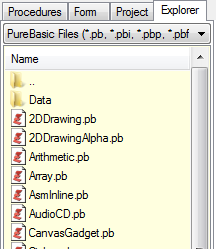
Инструмент Проводник отображает проводник, в котором вы можете выбирать файлы и быстро открывать их двойным кликом. Файлы PureBasic (*.pb, *.pbi, *.pbp, *.pbf) будут загружены в область редактирования, а двоичные файлы отобразятся во внутреннем Просмотре Файлов.
Просмотр Переменных
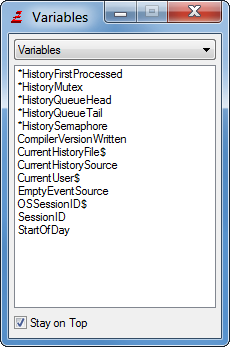
Просмотр переменных может отображать переменные, Массивы, связные списки, Константы, Структуры и Интерфейсы, определённые в вашем исходном коде, или в любом открытом в данный момент файле. Вы можете настроить, что именно ему следует показывать, в Настройках IDE.
Примечание: возможности отображения переменных пока несколько ограничены. Это средство находит только переменные, которые объявлены явно с помощью ключевых слов , Define., Global, Shared, Protected или Static.
Шаблоны кода

Инструмент шаблонов предоставляет в ваше распоряжение список небольших кусочков кода, которые вы можете быстро вставлять в ваш исходный код двойным кликом. Он позволяет вам работать с кусочками кода в разных директориях и добавлять комментарий к каждому кусочку. Этот инструмент идеален для управления небольшими, часто используемыми кусочками кода.
Просмотр заметок
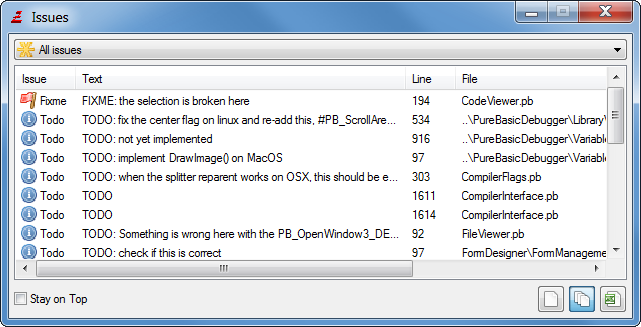
Инструмент Просмотр заметок собирает в исходном коде заметки в комментариях, которые соответствуют определенному формату, и выводит их в область просмотра согласно выбранному приоритету. Это может использоваться, чтобы отследить исходный код, который все еще нуждается в доработке. Заметки в коде оставляет программист, если считает необходимым пометить данную строку кода, чтобы вернуться к ней позднее.
Каждая выведенная на экран позиция с сообщением о проблеме, соответствует одной заметке в коде. Двойной клик по сообщению о проблеме показывает соответствующую строку кода. Такие сообщения могут быть выведены на экран для текущего файла, всех открытых файлов или всех файлов принадлежащих текущему проекту. Список проблем может быть экспортирован в формате CSV.
Чтобы настроить форматы и приоритеты заметок о проблемах, обратитесь в раздел "Заметки о проблемах" в Настройках IDE.
Палитра цветов
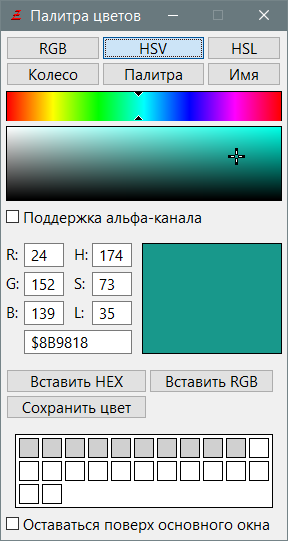
Выбор цвета помогает вам найти значение идеального цвета для любой задачи, какая бы вам ни потребовалась. Доступны следующие методы выбора цвета :
RGB: Выбрать цвет путем выбора интенсивности red, green и blue.
HSV: Выбрать цвет путем выбора тона, насыщенности и значения.
HSL: Выбрать цвет путем выбора тона, насыщенности и яркости.
Диск: Выбрать цвет, используя модель HSV в цветовом диске.
Палитра: Выбрать цвет из предопределенной палитры.
Имя: Выбрать цвет из палитры по названию.
Если активирован флажок "Поддержка альфа-канала", цвет будет включать компонент alpha. Значения отдельных компонентов (red/green/blue интенсивность или тон/насыщенность/яркость), а также шестнадцатеричное представление текущего цвета отображаются в текстовых полях.
Кнопка "Вставить HEX" ("Insert Color") вставляет значение цвета в шестнадцатеричном виде в исходный код(т.е. "$FF00FF"). Кнопка "Вставить RGB" ("Insert RGB") вставляет его в виде функции RGB() (т.е. "RGB(255, 0, 255)") или RGBA() в код. Кнопка "Сохранить цвет" ("Save color") сохраняет текущий цвет в области истории в нижней части. Клик на любом из сохранённых значений цвета снова задаёт его как текущий цвет .
Таблица Ascii
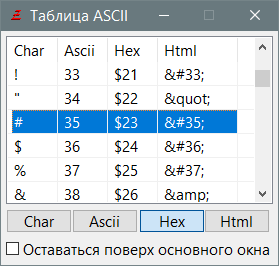
Инструмент Таблица Ascii отображает таблицу, показывающую все Ascii-символы, вместе с их кодами в десятичном и шестнадцатеричном виде, а также соответствующую запись html. По двойному клику на любой строке, этот символ вставляется в исходный код. С помощью кнопок внизу вы можете выбрать какую колонку таблицы вставлять по двойному клику.
Инструмент Справки
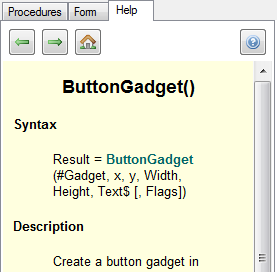
Инструмент Справки - альтернативное средство просмотра для справочника. С помощью инструмента справки, можно просматривать руководство PureBasic прямо в панели инструментов, бок о бок с кодом. Справочное руководство открывается по клавише F1 в панели инструментов, или в отдельном окне CHM-справки, выбрать подходящий вариант можно в Настройках IDE.
Другие встроенные инструменты
Просмотр структур
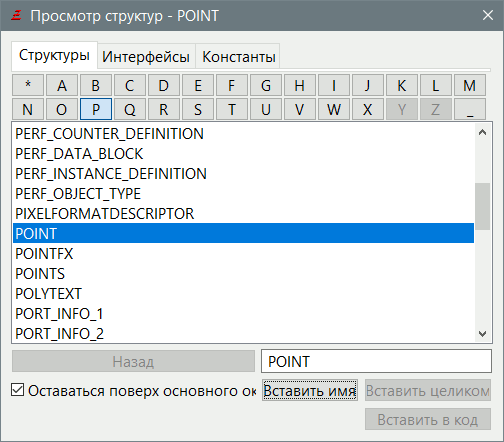
Просмотр структур позволяет вам просматривать все Структуры, Интерфейсы и константы, что предопределены в PureBasic. Двойной клик на Структуре или Интерфейсе показывает её объявление. Наверху списка вы можете выбрать фильтр для отображения только тех элементов, которые начинаются с данного символа.
Кнопка "Назад" ("Back") проводит в обратном направлении через просмотренные элементы.
"Вставить имя" ("Insert name") вставляет только имя выбранного элемента.
"Вставить копию" ("Insert copy") вставляет копию объявления этого элемента.
"Вставить" ("Insert") позволяет вам ввести имя переменной и затем вставляет определение этой переменной, выбранный элемент и все его составляющие.
Просмотр файлов
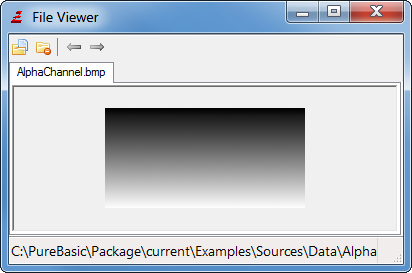
Внутренний просмотр файлов обеспечивает вам отображение определённых типов файлов. Текстовых файлов, изображений и веб-страниц (только в windows). Любой неизвестный тип файлов отображается в шестнадцатеричном просмотре. Кнопка "Открыть" ("Open") открывает новый файл, кнопка "X" закрывает его, а с помощью стрелок можно перемещаться между открытыми файлами.
Также в этом просмотре файлов отображается любой двоичный файл, который вы пытаетесь открыть из Проводника, или по двойному клику на ключевом слове IncludeBinary
Сравнение Файлов / Папок
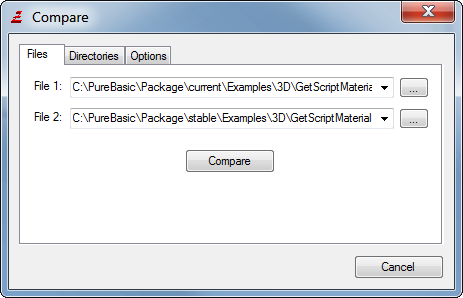
Этот инструмент может сравнить два (текстовых) файла или два каталога и выделить их различия. Во вкладке "Настройки" можно изменить условия сравнения, например, игнорировать пробелы или верхний/нижний регистр в строках. 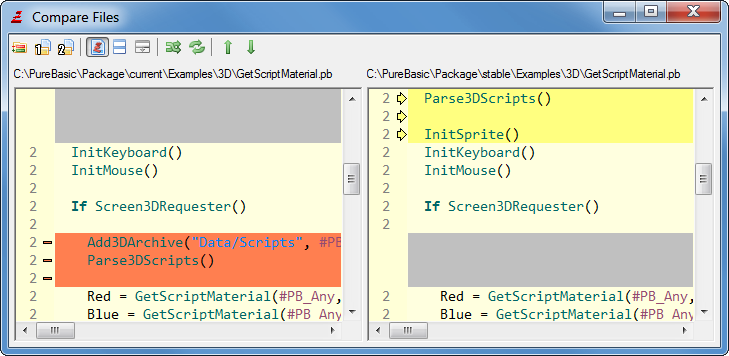
Файлы показываются бок о бок, с различиями отмеченными следующим образом: Строки - выделенные красным, были удалены из файла справа, строки - выделенные зелёным, были добавлены в файл справа, строки - выделенные желтым, были изменены между этими двумя файлами. 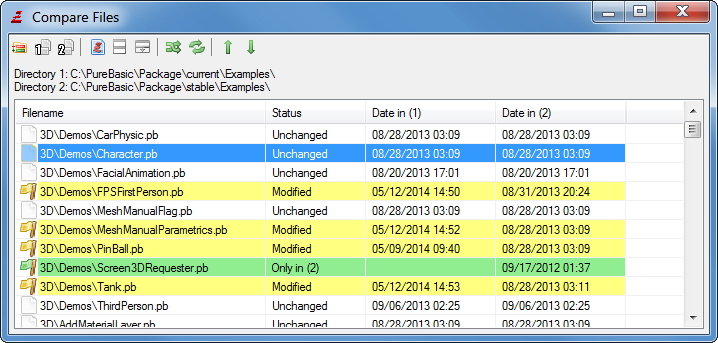
При сравнении каталогов, исследуется содержимое обоих каталогов, согласно выбранным опциям (фильтровать поиск по расширению файлов и включая подкаталоги). На выходе будет список файлов отмеченных подобным образом: Файлы выделенные красным не существуют во втором каталоге, файлы выделенные зелёным новые во втором каталоге, и файлы желтого цвета были изменены. Двойной-клик на измененном файле выводит на экран изменения найденные в паре файлов.
Другие пункты меню Инструменты
Конструктор форм
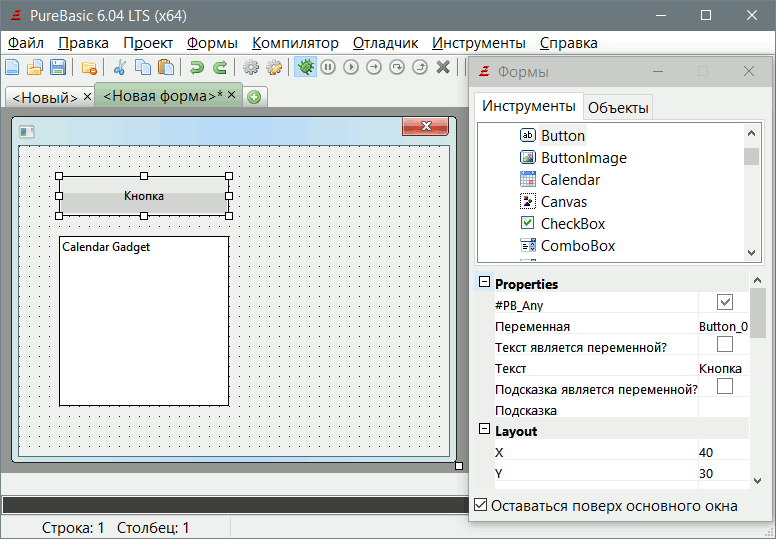
Конструктор форм позволяет легко разрабатывать визуальные интерфейсы для Ваших программ. Для получения дополнительной информации см. главу руководства Конструктор форм.